实验四 Linux系统搭建C语言编程环境
| 项目 | 内容 |
|---|---|
| 这个作业属于那个课程 | <班级课程的主页链接> |
| 这个作业的要求在哪里 | <作业要求链接地址> |
| 学号-姓名 | 17043220-万文文 |
| 作业学习目标 | 1)、Linux系统下C语言开发环境搭建; 2)、学习Linux系统环境C语言开发过程 |
实验内容
1.安装C语言开发环境

sudo apt install build-essential
查看gcc版本信息
gcc -v
 查看make版本信息
查看make版本信息
make -v
 2.简单C语言练习
2.简单C语言练习
1)首先我们通过man命令查看帮助文档
man gcc
 2)命令行模式简单C语言编译链接等操作
2)命令行模式简单C语言编译链接等操作
我们可以通过vim编辑器编写一个最简单的C语言程序,如写一个输出自己学号的程序。先创建一个文件夹,然后进入该新创建的文件夹。
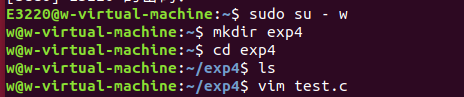

我们输入完了源程序,接下来我们进行C语言程序编译的四个阶段,预编译,编译,汇编,链接
a) 预编译
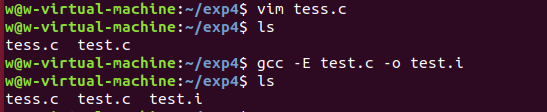 我们可以用vim打开test.i文件来查看文件内容,也可以用命令来查看
我们可以用vim打开test.i文件来查看文件内容,也可以用命令来查看
如下位test.i文件内容
 b)编译
b)编译
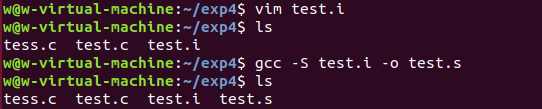
 因为预编译和编译得到的文件都是文本文件,所以我们可以用vim打开查看文件内容。
因为预编译和编译得到的文件都是文本文件,所以我们可以用vim打开查看文件内容。
c) 汇编
 这里生成的不是文本文件了,是二进制文件,我们可以通过objdump命令来反汇编该文件来分析文件内容
这里生成的不是文本文件了,是二进制文件,我们可以通过objdump命令来反汇编该文件来分析文件内容
 d)链接
d)链接
 可执行文件是二进制文件,同样需要用objdump命令来反汇编该文件分析文件内容
可执行文件是二进制文件,同样需要用objdump命令来反汇编该文件分析文件内容
objdump -d test
当输入命令:vim test.o显示反汇编内容时,其内容如下。可发现出现许多乱码
 e)运行
e)运行
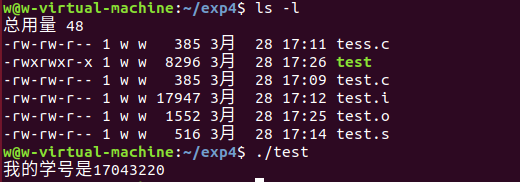 3)多文件编译
3)多文件编译
我们在exp4文件夹下面再建一个文件夹mfc(multi-files compile)
 在该文件夹下面创建5个文件,文件名分别如下:
在该文件夹下面创建5个文件,文件名分别如下:

每个文件的内容分别如下:




 完成上面的代码输入,接下来我们进行编译,对于多文件编译,我们可以一次编译链接生成可执行文件,也可以分别编译每个C文件,最后再进行链接得到可执行文件。
完成上面的代码输入,接下来我们进行编译,对于多文件编译,我们可以一次编译链接生成可执行文件,也可以分别编译每个C文件,最后再进行链接得到可执行文件。

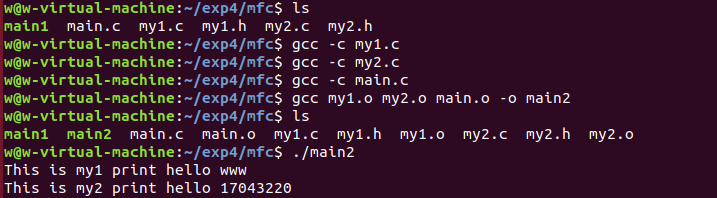 请说明两种方法的区别?
请说明两种方法的区别?
答:1)、多文件编译,一次编译链接就可直接生成可执行文件;2)、单文件编译,先对每个C文件进行编译,之后再进行链接得到可执行文件
接下来我们编写一个简单的Makefile,通过make工具帮助我们进行编译。在当前文件夹编写一个Makefile文件

 注意这里每个gcc以及最后的rm前面都是有一个tab
注意这里每个gcc以及最后的rm前面都是有一个tab
现在我们可以直接在终端输入make就可以进行编译链接操作


